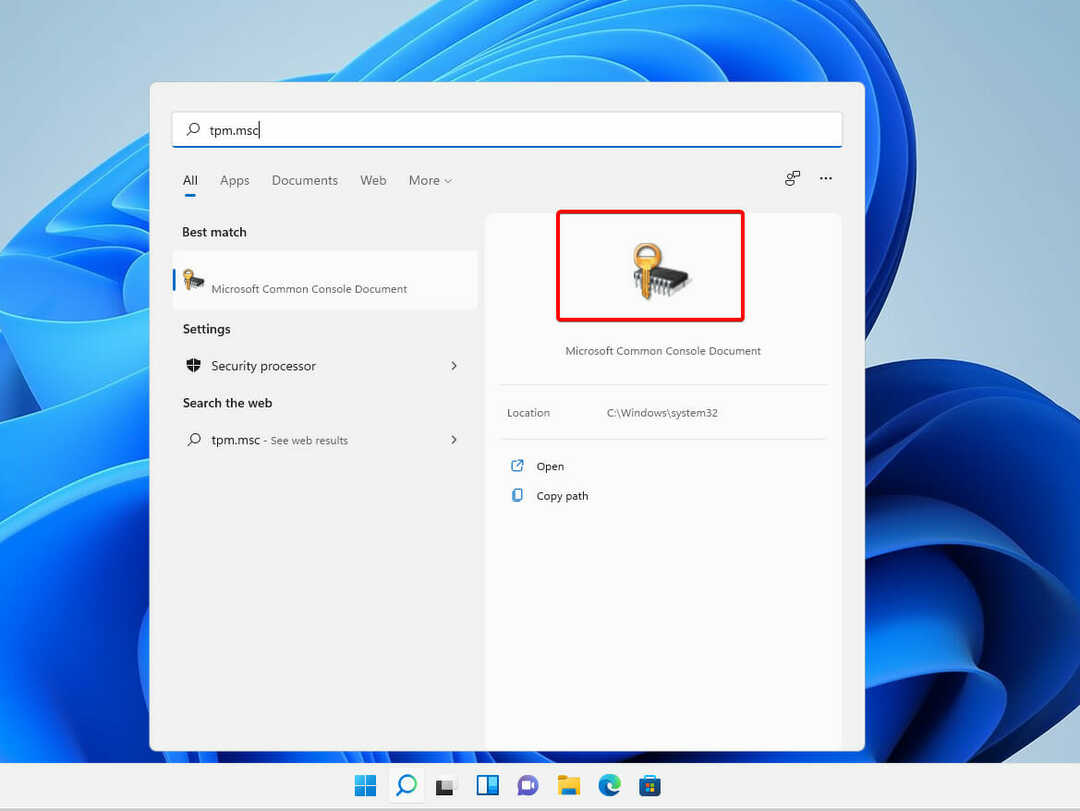このソフトウェアは、ドライバーの稼働を維持するため、一般的なコンピューターエラーやハードウェア障害からユーザーを保護します。 3つの簡単なステップで今すぐすべてのドライバーをチェックしてください:
- DriverFixをダウンロード (検証済みのダウンロードファイル)。
- クリック スキャン開始 問題のあるすべてのドライバーを見つけます。
- クリック ドライバーの更新 新しいバージョンを入手し、システムの誤動作を回避します。
- DriverFixはによってダウンロードされました 0 今月の読者。
Outlookで自動再生を設定できることをご存知ですか?
この機能は非常に便利です。本日の記事では、PCでの設定方法を紹介します。
Outlookで自動再生メッセージを設定するにはどうすればよいですか?
1. 自動返信を有効にする
IMAPまたはPOPメールアカウントを使用している場合は、次の手順に従って、自分で自動返信を有効にする必要があります。
- に移動 ファイル>ルールとアラートの管理.

- 選択 メールルール 横のチェックボックスをオンにします オートレスポンダー ルール。
- クリック OK 変更を保存します。
2. メールテンプレートを作成する
- 選択する 新しいメール ツールバーから。

- テンプレートメッセージを作成します。 完了したら、をクリックします ファイル>名前を付けて保存.
- セットする タイプとして保存 に Outlookテンプレート 希望の名前を入力します。 クリック セーブ ボタン。
Outlookのファンではありませんか? 問題ありません、ここにいくつかの素晴らしい選択肢があります!
3. 自動再生ルールを作成する
- に移動 ファイル>情報>ルールとアラートの管理.
- に移動 メールルール タブと このフォルダに変更を適用します フィールドでメールアカウントを選択します。
- クリック 新しいルール.

- 選択する 受信したメッセージにルールを適用する に 空白のルールから始める
- 小切手 私の名前が[宛先]ボックスのどこにあるか オプションをクリックしてクリックします 次.
- 選択する 特定のテンプレートを使用して再生.
- に 手順2:ルールの説明を編集する フィールドで、をクリックします 特定のテンプレート リンク。
- セットする 覗く に ファイルシステムのユーザーテンプレート.
- 前のセクションで作成したテンプレートを選択して、 次.
- に 例外を選択する リスト、チェック 自動再生の場合を除きます チェックボックス。
- このルールに必要な名前を入力し、を選択します このルールをオンにします チェックボックス。
- クリック 終了 そして OK 自動再生を有効にする必要があります。
4. Exchangeアカウントの自動返信を有効にする
- に移動 ファイル>情報 選択します 自動返信.

- 選択する 自動返信を送信する.
- テキストボックスに目的のメッセージを入力します。
- オプション: 確認してもいい この時間範囲内にのみ送信してください 特定の時間枠で自動返信を送信する場合のオプション。
- 適切なタブを選択して、組織内または組織外の連絡先にさまざまなメッセージを設定することもできます。
- 完了したら、をクリックします OK.
これで、Outlookで自動再生を設定する方法に関するすばやく簡単なガイドが完成しました。 このガイドがお役に立ちましたら、下のコメントセクションでお気軽にお知らせください。
また読む:
- Windows10でメールアプリを無効にする方法
- Outlookでメールフォルダを削除できませんか? 次の手順を実行します
- Gmailのメールを修正する方法は直接ゴミ箱に行きます
![Opera GX の Discord ストリーミングでの非トラスメット [Soluzioni]](/f/2c5f06fca7562e744ee7396b40cb374a.png?width=300&height=460)